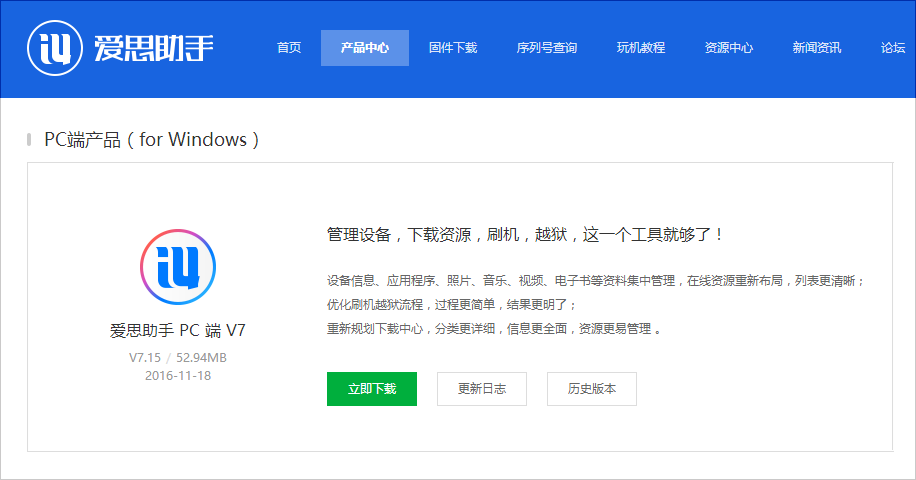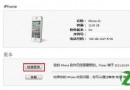iPhone6s怎麼批量刪除照片?
編輯:蘋果手機教程
使用iPhone拍攝大量照片後,是不是覺得存儲空間不夠用了呢?看著相冊裡上千張的照片,有時候很想整頁整頁的刪除。但是一張一張的刪除操作實在是太累了。那麼,iPhone如何批量刪除相冊裡的照片呢?今天小編為大家帶來2種實用方法。
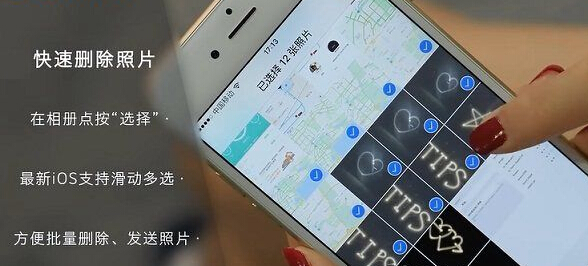
對於很多果粉來說,可能都知道可以將iPhone連接電腦,然後在電腦中操作批量刪除iPhone中的照片,這是一種方法,不過需要借助電腦,有時候也不太方便。
其實,在iPhone手機中就可以直接批量刪除照片,下面小編就以iPhone6s為例,具體演示一下操作吧。
一、首先打開iPhone中的「照片」,之後再點擊右上角的「選擇」,如圖。
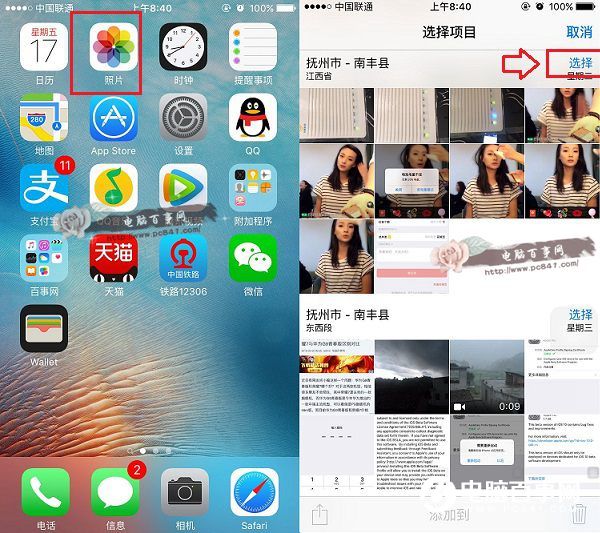
二、此時我們就可以滑動屏幕或者點擊多選,選擇需要刪除的照片,完成後,點擊右下角的「刪除圖標」,之後底部會提示確認需要刪除的照片張數,點擊「刪除X張照片」就可以快速批量刪除相冊照片了,如圖。
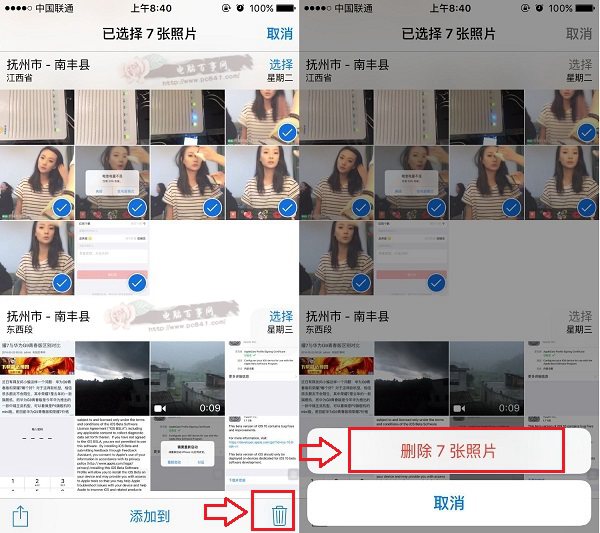
iPhone批量刪除照片方法
以上就是iPhone批量刪除照片方法,適合所有iPhone用戶。如果你還在一張一張刪除iPhone照片,那就太out了。
相關文章
+- iOS獲得以後裝備型號等信息(全)包括iPhone7和iPhone7P
- xcode8提交ipa掉敗沒法構建版本成績的處理計劃
- Objective-C 代碼與Javascript 代碼互相挪用實例
- iOS開辟之UIPickerView完成城市選擇器的步調詳解
- iPhone/iPad開辟經由過程LocalNotification完成iOS准時當地推送功效
- iOS法式開辟之應用PlaceholderImageView完成優雅的圖片加載後果
- iOS Runntime 靜態添加類辦法並挪用-class_addMethod
- iOS開辟之用javascript挪用oc辦法而非url
- iOS App中挪用iPhone各類感應器的辦法總結
- 實例講授iOS中的UIPageViewController翻頁視圖掌握器
- IOS代碼筆記UIView的placeholder的後果
- iOS中應用JSPatch框架使Objective-C與JavaScript代碼交互
- iOS中治理剪切板的UIPasteboard粘貼板類用法詳解
- iOS App開辟中的UIPageControl分頁控件應用小結
- 詳解iOS App中UIPickerView轉動選擇欄的添加辦法